Paljud meie lugejad teatavad, et nad ei saa oma iPhone'iga e-kirju saata. Ja nad saavad selle veateate,“Koopia on teie väljundkasti pandud. Server lükkas saaja [e-posti aadressi] tagasi, kuna see ei võimalda edastamist. "
Ja see edastav e-posti viga näib juhtuvat saajast sõltumata.
Me ei tea täpselt, miks see probleemiks hakkab saama. Enamasti pole teie konto üksikasjad (kasutajanimi ja parool) muutunud ja need jäävad samaks kui kunagi varem.
- Minema Seaded> Paroolid ja kontod> Teie e-posti konto> Konto> Väljamineva meiliserver. Puudutage serveri nime SMTP kõrval ja kontrollige, kas põhiserveris on teie õige kasutajanimi ja parool. Sisestage parool kindlasti ka siis, kui see ütleb, et parool on valikuline
- Kontrollige oma e-posti konto soovitatud seadeid, kasutades Apple'i meiliseadete otsingu tööriista. Veenduge, et need seaded vastavad teie iDevice'i seadetele. Kui ei, värskendage oma iDevice'i käsitsi
Miks server teie e-posti tagasi lükkab
Tavaliselt näete seda teadet siis, kui meilikonto jaoks on konflikt või ebapiisav teave.
Probleem on peaaegu alati tingitud probleemidest teie väljuva meiliserveri seadetes.
Teie iOS-i seade ei saa ühtegi meilisõnumit saata ilma, et sisestaksite (või kinnitaksite) oma väljuva kirja korralikku e-posti kasutajanime ja / või parooli.
Serveri parandus ei luba e-posti tõrke edastamist
Kui see on AOL-i probleem
- Mine Seaded> Kontod ja paroolid (vanemate iOS-ide jaoks: Mail)> ja valige oma konto AOL.com-i konto> Konto> Kontoinfo lehelt SMTP> SMTP-lehelt SMTP
- Veenduge, et server on PEAL
- Ja veenduge, et hosti nimi oleks smtp.aol.com.
- Lisaks veenduge, et teie kasutajanimi ja parool on õiged ning lisatud väljuva posti serverisse
- Veenduge, et Authentication väärtuseks on seatud Password ja veenduge, et Server Port on 587
- Kui miski ei toimi, kustutage AOL-i konto oma iPhone'ist ja lisage see uuesti
- Eemaldage tõrketeatega AOL-konto, lülitage WiFi välja, lisage konto uuesti ja testige WiFi-ga ja ilma
Kui see pole AOL-i meil
- Kõigepealt proovige eemaldada veateatega konto, lülitage WiFi välja, lisage konto uuesti ja testige WiFi-ga ja ilma
- Mine Seaded> Paroolid ja kontod (Mail vanemale iOS-ile)> Teie e-posti konto> Konto> SMPT> lülitage esmane server välja, lülitage sisse muu (nt AT&T) SMTP-server
- Või proovige Seaded> Paroolid ja kontod> Teie e-posti konto> Konto> Väljuva meiliserveri SMTP> Peamine server
- Pöörake server PEAL
- Täitke mõlemad Kasutajanimi ja parool jaotises Väljaminev meiliserver
Enamiku iFolkide jaoks on kõige tavalisem lahendus, kui esmane server lihtsalt välja lülitatakse!
Kas vajate mõnda muud võimalust?
Kustutage konto ja lisage see uuesti sisse. Paljud lugejad teatavad, et see töötab, kui muud meetodid ebaõnnestuvad.
MinemaSeaded> Paroolid ja kontod> Teie e-posti konto> Kustuta konto. 
Kui olete kustutamise kinnitanud, taaskäivitage seade ja pöörduge tagasiSeaded> Paroolid ja kontod> Lisa konto. 
Kas lisate konto käsitsi muu võimaluse abil?
Kui otsustate oma e-posti konto käsitsi sisestada, kontrollige, kas sisestasite oma kasutajanime ja parooli nii väljuva meiliserveri kui ka sissetuleva serveri seadete jaoks. 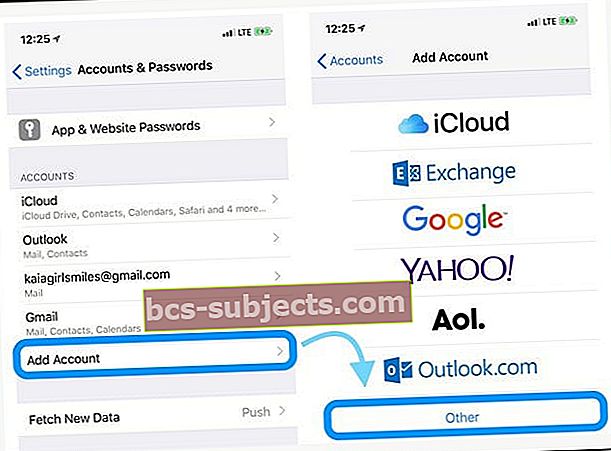
E-posti konto käsitsi konfigureerimisel peate sisestama oma kasutajanime ja parooli kaks korda - üks kord sissetulevate ja uuesti väljaminevate jaoks. 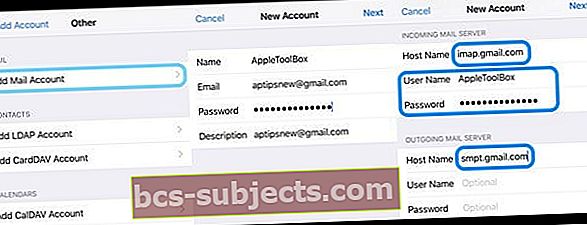
Kaalutlused
Peate sisestama oma kasutajatunnuse ja parooli nii väljuva kui ka sissetuleva meiliserveri jaoks.
See tähendab, et seadistate enamiku e-posti kontode, sisestades kaks korda oma kasutajatunnuse ja parooli, üks kord sissetuleva ja uuesti väljuva (SMTP) serveri jaoks.
Microsoft Exchange ja iCloud on erandid, kuid enamik teisi Interneti-teenuse pakkujaid ja e-posti pakkujaid nõuavad seda.
Kui teil on endiselt probleeme, pöörduge oma e-posti teenuse pakkuja või Apple'i tugiteenuse poole.



